Obnova prethodne verzije stavke ili datoteke u sustavu SharePoint
Ako su SharePoint popisi ili biblioteke postavljeni tako da prate verzije, možete vratiti prethodnu verziju stavke popisa ili datoteke. Upute za brisanje verzije, svih verzija ili samo pomoćnih verzija stavke ili datoteke ako su popis ili biblioteka konfigurirani za tu stavku potražite u članku Brisanje prethodne verzije stavke ili datoteke u sustavu SharePoint.
Informacije o uključivanju verzije potražite u članku Uključivanje povijesti verzija u sustavu SharePoint. Informacije o vraćanju datoteka sustava SharePoint pohranjenih u OneDrive potražite u članku Vraćanje prethodne verzije datoteke na servisu OneDrive.
Vraćanje prethodne verzije u SharePoint
-
Na traci za brzo pokretanje otvorite popis ili biblioteku.
Ako se naziv popisa ili biblioteke ne prikazuje, odaberite Sadržaj web-mjesta ili Prikaži sav sadržaj web-mjesta, a zatim odaberite naziv popisa ili biblioteke.
-
Desnom tipkom miša kliknite razmak između stavke ili naziva dokumenta i datuma, a zatim na izborniku odaberite Povijest verzija. Da bi vam se prikazala povijest verzija, možda ćete se morati pomaknuti po izborniku.
Ako ne vidite Povijest verzija, u dijaloškom okviru odaberite ... (trotočje), a zatim Odaberite Povijest verzija.
Prikazat će se popis verzija datoteke.
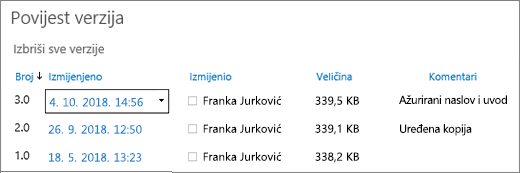
-
U dijaloškom okviru Povijest verzija postavite pokazivač miša pokraj željene verzije i dohvatite popis mogućnosti, s desne strane odaberite strelicu prema dolje. Odaberite Vrati.
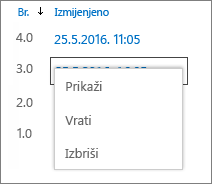
-
Da biste trenutnu verziju vratili kao najnoviju verziju, odaberite U redu.
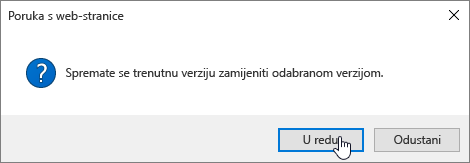
Napomena: SharePoint ne uklanja stariju verziju koju ste upravo obnovili. Stvara kopiju i čini je najnovijom verzijom.
Uključivanje povijesti verzija u SharePoint
Povijest verzija po zadanom je uključena u SharePoint, ali ako ne vidite naredbu Povijest verzija , možda je isključena. Ovisno o tome kako je administrator postavio SharePoint, možda ćete moći uključiti popis ili verziju biblioteke.
Informacije o postavkama SharePoint verzijama potražite u članku Omogućivanje i konfiguriranje verzija za popis ili biblioteku.
Pročitajte i članak Kako rad s verzijama na popisu ili u biblioteci?.
Niste sigurni koju verziju imate? Pročitajte članak Koju verziju sustava SharePoint koristim?










